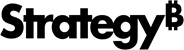Strategy ONE
Library 管理控制面板
您可以访问 Library 管理员控制面板 Library 控制面板允许您检查和配置设置 Library 服务器和协作服务器。此外,您还可以查看与 Intelligence 服务器通信相关的设置以及 MicroStrategy Library 例如它所连接的 Intelligence 服务器集群。
你也可以 查看和编辑 Library 管理设置 在工作站中。
开始于 MicroStrategy 2021 更新 8,你可以 在应用程序级别选择身份验证模式 在工作站中。
概述选项卡
这 Library 管理员概览选项卡可以检查机器名称、端口、状态以及智能和协作服务器。每个组件的右上角显示其当前状态。点击 编辑 更改智能与协作服务器的设置。您还可以选择向用户显示或隐藏协作服务功能。
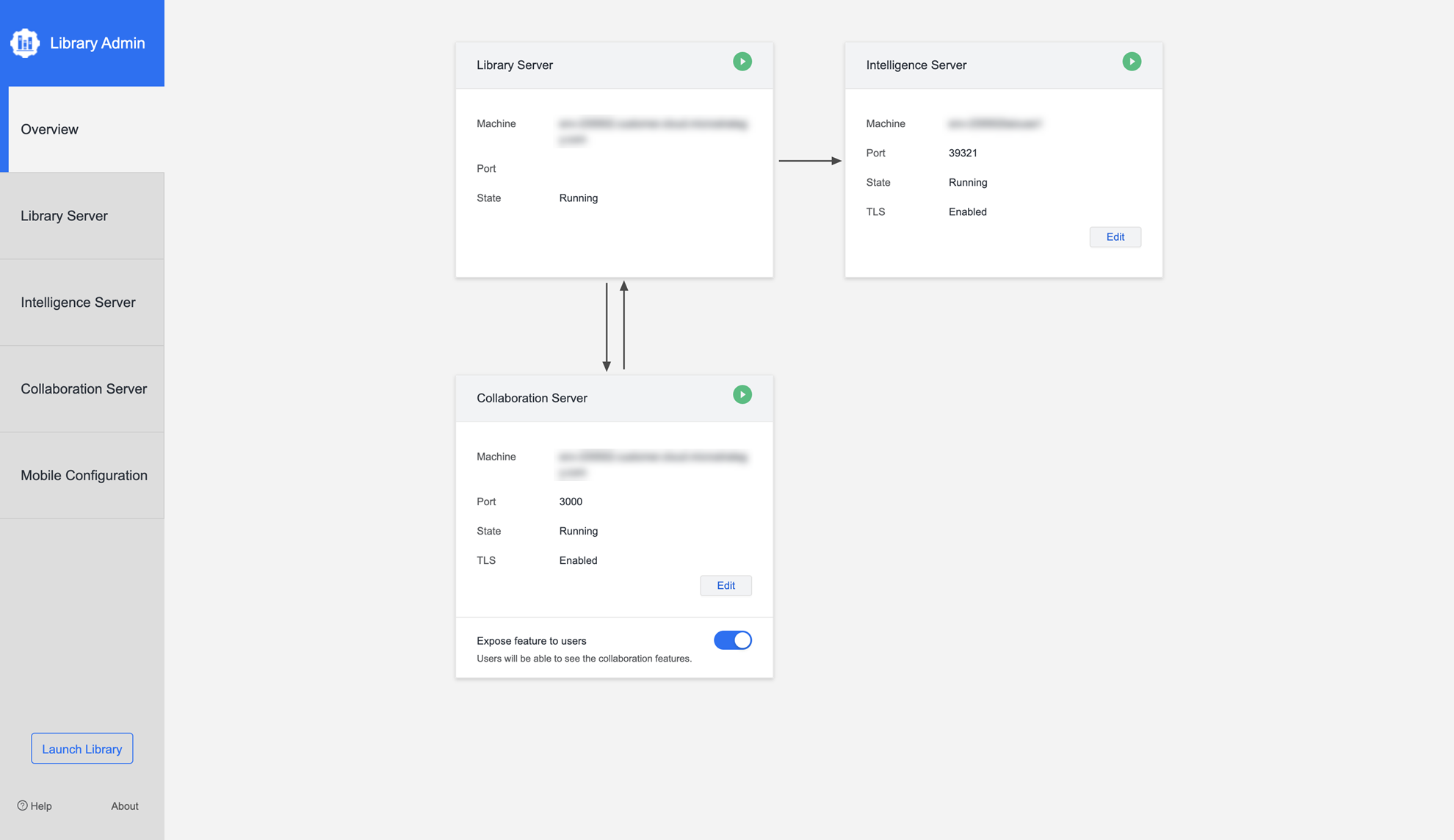
配置协作服务器
要添加协作服务器,只需要机器名称(主机名)和端口。
协作服务器使用 3000 作为默认端口。如果管理员在配置协作服务器时使用 0 作为端口号,则它将被替换为 3000。
配置 Intelligence Server
要添加智能服务器,管理员需要指定计算机名称(主机名)、端口和 TLS 状态。
情报服务器使用34952作为默认端口。如果管理员使用 0 作为端口号,则 Library 服务器尝试连接端口 34952 下的情报服务器。
确保输入是情报服务器的 DNS,而不是其他中间组件。不支持以下之间的负载平衡器 MicroStrategy Library 和 Intelligence Server 层,因为这些层中的负载平衡由 MicroStrategy Library。
错误/警告消息/故障排除
现有配置问题会在概览页面上显示错误或警告图标:
- 红色的错误图标:系统未按预期运行。单击即可查看更详细的消息。
- 黄色警告图标:有一些小问题需要解决。
当您单击错误或警告图标时,会弹出一个窗口显示详细的错误消息。它提供了有关问题发生的原因及其解决方法的操作和链接。
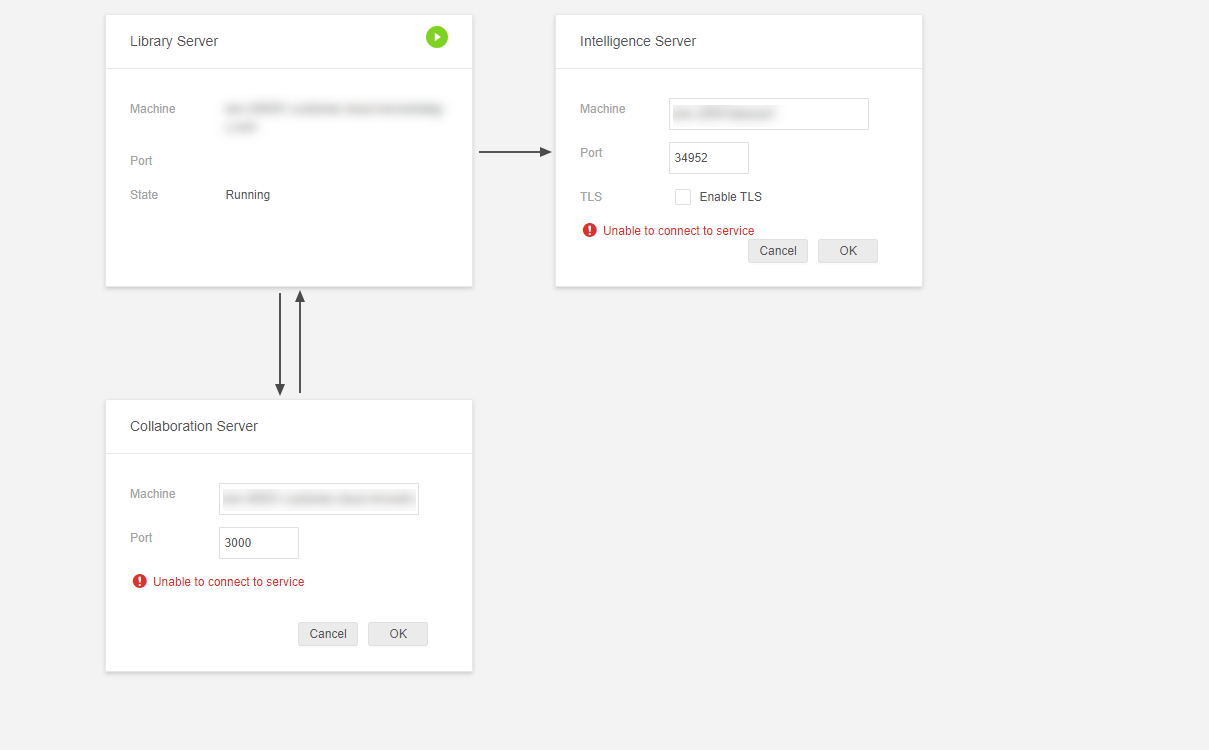
超时设置
如果您在 Library 管理员控制面板中修改超时设置 Library 服务器配置文件 配置覆盖.属性 为更大的值。例如:
http.connectTimeout=5000
http.requestTimeout=10000Library 服务器选项卡
这 Library 服务器选项卡允许管理员查看其部署的 Library URL、Web 服务器 URL、配置身份验证模式、安全设置、扩展用户会话、访问移动配置链接以及配置与建模服务的连接设置。
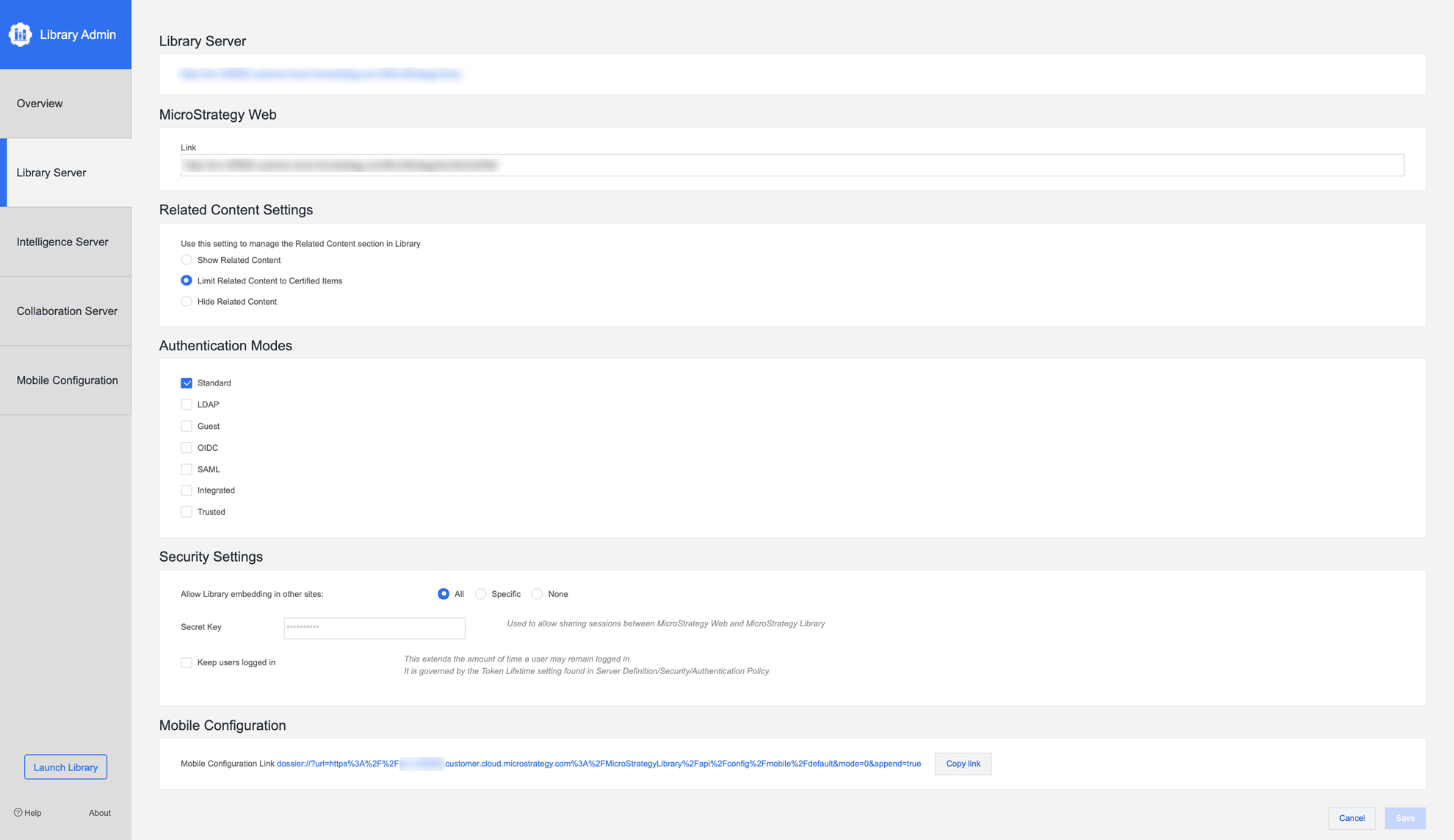
Library 服务器
连接 URL MicroStrategy Library。
MicroStrategy Web
这提供了连接 URL MicroStrategy Web,这将启用 Library。
"相关内容"设置
此部分允许您管理仪表板相关内容部分中显示的内容。您可以选择显示所有相关内容、将推荐限制为仅限认证的项目,或完全禁用该设置。
验证模式
身份验证模式部分让管理员可以指定他们想要允许哪些身份验证模式。当身份验证模式更新并保存时,服务器通常需要重新启动。
受信任的身份验证模式不能与任何其他登录模式结合使用。
开始于 MicroStrategy 2021 更新 8,你可以 在应用程序级别选择身份验证模式 在工作站中。
安全设置
Chrome Web 浏览器版本80及更高版本引入了可能会影响嵌入的新更改。有关更多信息,请参阅 KB484005:Chrome v80 Cookie 行为及其影响 MicroStrategy 部署。
与任何 Web 应用程序一样,延长用户会话可能会增加安全风险和暴露。扩展会话由情报服务器身份验证策略/令牌生命周期控制。默认情况下, Library http 会话 30 分钟后超时。启用 保持用户登录 此功能将延长用户会话超过 30 分钟,并延长至令牌生存期。强烈建议您不要将 Token Lifetime 修改为超出默认值 24 小时。
第一个安全设置部分允许管理员允许 Library 嵌入其他网站。换句话说,本节允许跨域资源共享 (CORS)设置。您必须启用 CORS 设置才能使用 MicroStrategy 类似的产品 HyperIntelligence 或者 MicroStrategy for Office 或者在网站中嵌入仪表板。
要启用 CORS,请选择 全部。当此安全设置更新并保存后,重新启动 Library 应用。
此外,安全设置部分允许管理员输入可选的密钥,用于允许在 MicroStrategy Web 和 MicroStrategy Library。
要延长用户会话,请选择 保持用户登录 复选框。
Mobile 配置
移动配置链接提供了移动服务器链接,可以复制并访问。
全局搜索
选择 启用全局搜索 允许用户搜索个人之外的内容 library。
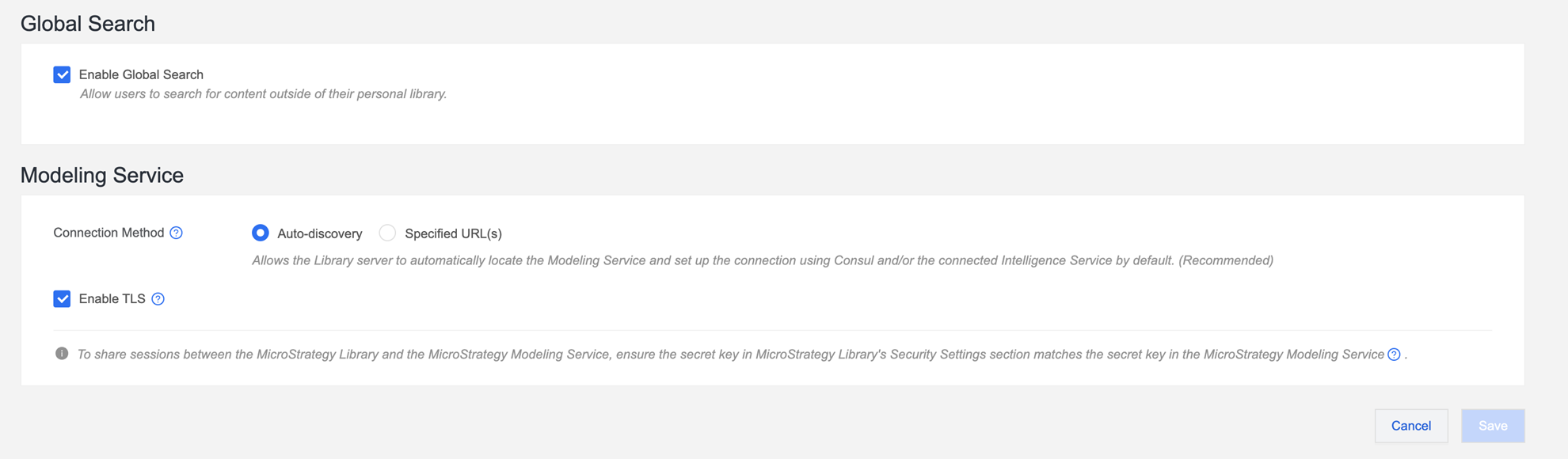
Modeling Service
在以下对象之间共享会话 MicroStrategy Library 和 MicroStrategy 建模服务,确保密钥在 MicroStrategy Library的安全设置部分与密钥相匹配 MicroStrategy 建模服务。
有关如何在建模服务中配置密钥的更多信息,请参阅 Modeling Service 配置属性。
连接方法
此设置允许管理员管理 Library 服务器定位建模服务。
- 自动发现:允许 Library 服务器自动定位建模服务并默认使用 Consul 和/或连接的智能服务建立连接。(推荐)
- 指定的 URL:允许 Library 服务器引用指定的 URL 路径来定位建模服务并建立连接。如果失败,它会返回到 自动发现。
对本节的任何更改都只会影响新用户会话。必须注销现有用户会话然后重新登录。
启用 TLS
如果建模服务启用了 HTTPS,但具有私有根 CA 证书或自签名证书,请启用此选项。在这种情况下,必须在 trustStore 文件及其密码内进行配置 configOverride.properties。对于使用公共根 CA 证书启用 HTTPS 的建模服务,请禁用此选项。
有关如何在 Library 服务器和建模服务,请参阅 配置 HTTPS 连接 Library 服务器和建模服务。
Intelligence Server 选项卡
智能服务器选项卡允许管理员管理智能服务器计算机信息。
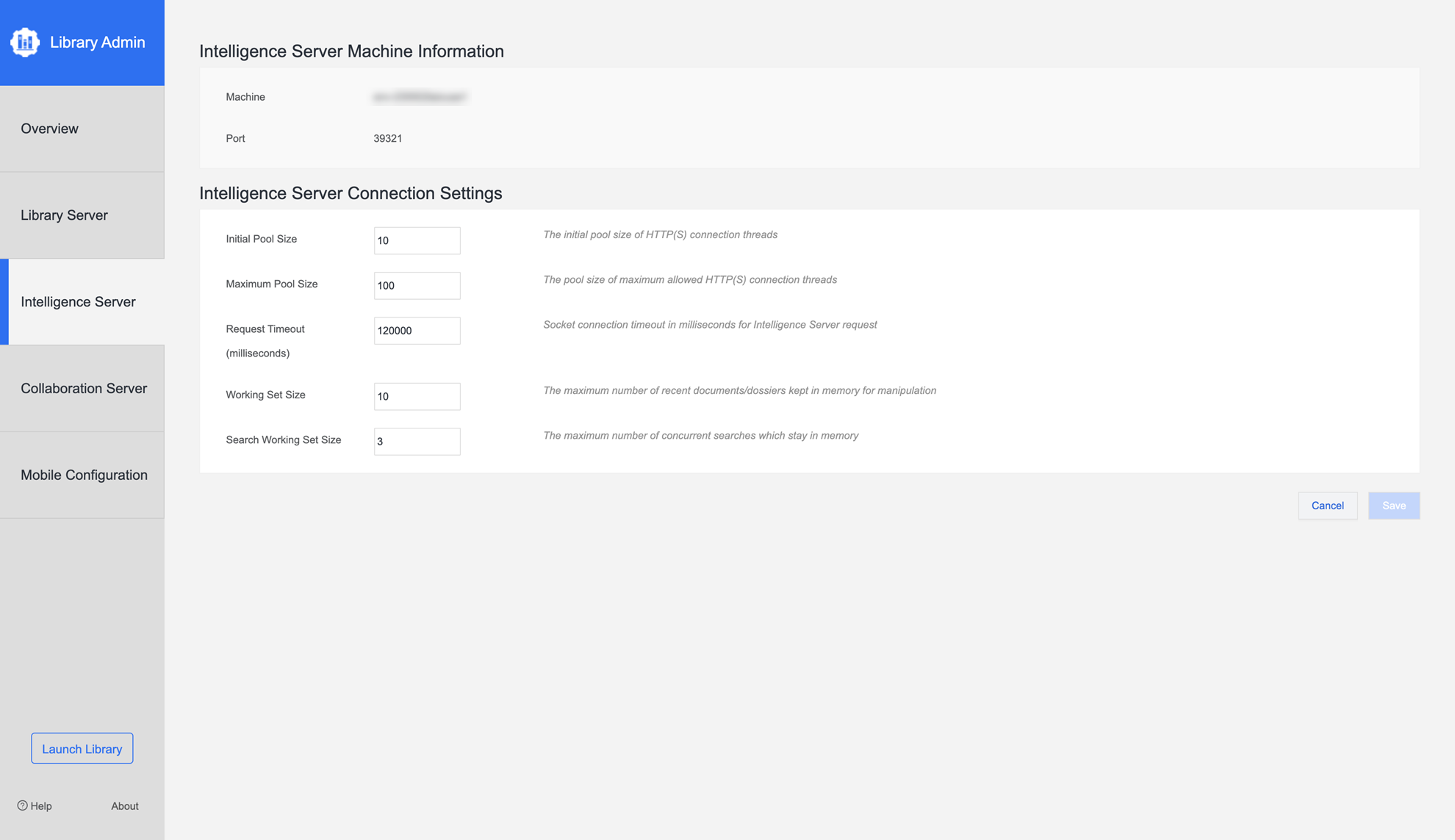
它包括以下部分:
-
Intelligence Server 服务器信息
此部分允许输入智能服务器的机器名称和端口号。
-
Intelligence Server 连接设置
Intelligence Server 连接设置选项卡允许管理员配置以下参数:
- 起始池大小
- 最大池大小
- 请求超时(智能服务器的套接字连接请求超时以毫秒为单位)
- 工作集大小(表示内存中可供操作的最近报告或文档的数量)
- 搜索工作集大小(表示内存中的最大并发搜索数)
协作服务器选项卡
此选项卡显示服务器 URL 和协作服务器计算机的状态。它还允许管理员更新当前连接的协作服务器的以下设置:
-
启用评论或讨论
-
启用 TLS
- 启用日志记录
-
受信任的证书设置
要访问本节, Library 服务器和协作服务器需要先建立:没有来自 Library 服务器到概览页面上的协作服务器。
管理协作面板功能
管理您的用户如何与协作和消息传递进行交互。此设置允许您启用或禁用 评论 或者 讨论 面向最终用户的面板。
您可以选择显示 评论 仅有的, 讨论 或者在整个环境中完全隐藏协作面板。为此,您可以使用复选框或切换按钮轻松全局关闭功能。一旦做出新的选择 Library 管理员和最终用户将立即看到更改。
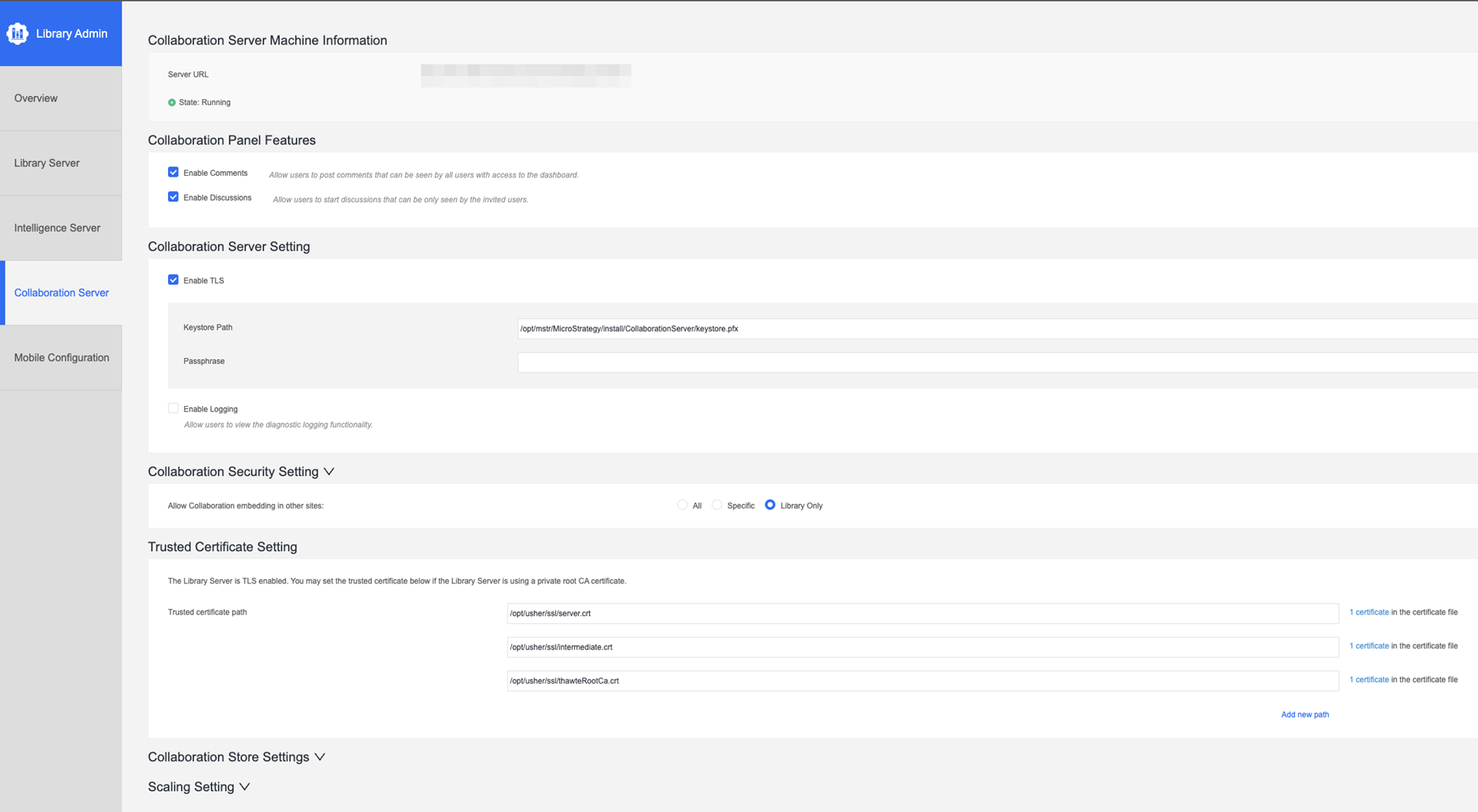
Collaboration Server 设置
启用日志记录
此设置可以启用或禁用协作服务器中的诊断日志记录功能。
启用 TLS
选择此设置需要密钥库路径和密码。
对此部分的任何更改都要求管理员手动重新启动协作服务器。相关警告会一直出现在此页面上,直到重启完成为止。
Collaboration 安全性设置
允许在其他站点中嵌入 Collaboration
此设置可以启用或禁用嵌入 MicroStrategy 与其他站点协作。
受信任的证书设置
此部分仅在协作服务器针对启用 TLS 时可见 Library 服务器。
移动配置选项卡
移动配置选项卡提供了 将仪表板或文档配置为主屏幕 在 Library 移动的。这使得组织能够增强和个性化整体 Library 最终用户的工作流程。
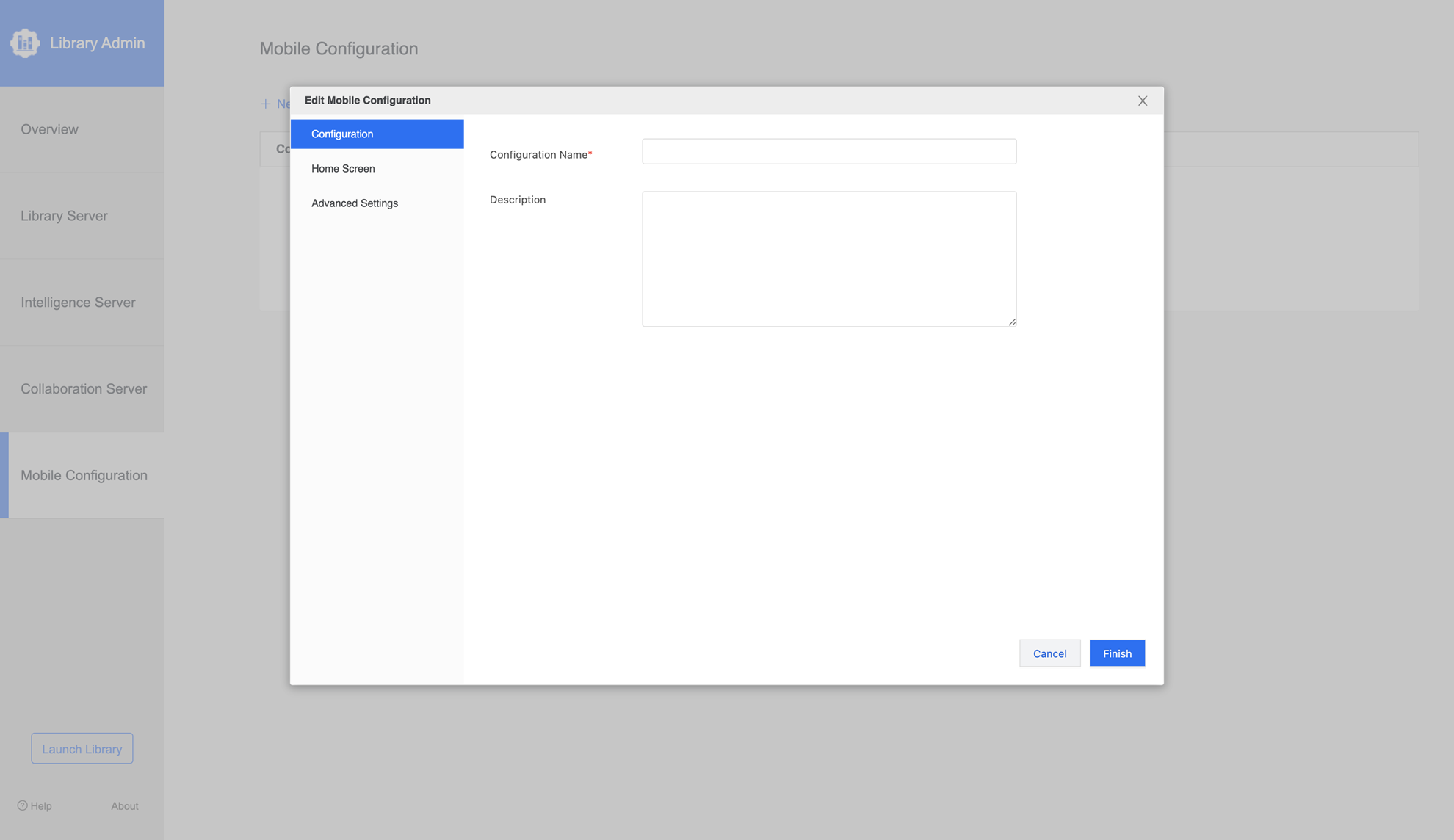
该面板包括创建新配置的选项。
创建新的移动配置时,管理员可以自定义以下内容:
- 为新配置创建名称和描述
- 选择要设置为主屏幕的仪表板或文档 Library
- 配置高级设置
- 使用权:启用访问首选项、高级设置或设置自动配置更新
- 连接:指定网络超时时间
- 日志记录:选择最大日志大小和日志记录级别
- 缓存:选择在注销时清除缓存